Como acessar o ambiente de Teleconsulta?
A utilização da teleconsulta gera uma comodidade maior para você e seu paciente, além de agregar no valor percebido por ele.
Neste artigo, vamos te mostrar como é fácil usar a teleconsulta como ferramenta para atender seus pacientes.
1. Para iniciar a consulta, será necessário acessar sua agenda, identificar o agendamento e abri-lo.
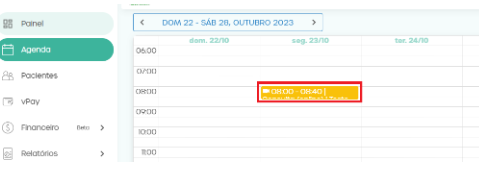
2. Estará disponível, o botão para copiar o link da consulta online que pode ser enviado ao WhatsApp do paciente para ele acessar o ambiente de teleconsulta.
Para enviar uma mensagem ou link da consulta para o paciente, clique em ‘Enviar mensagem via WhatsApp’ e você será redirecionado à conversa do paciente no WhatsApp Web.
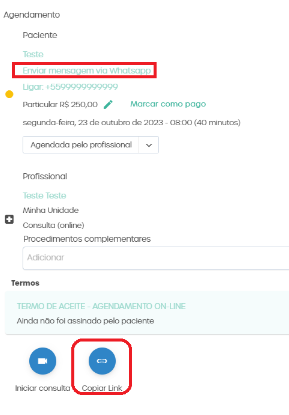
3. Para iniciar sua consulta, clique no botão ‘Iniciar consulta’ e você será redirecionado ao ambiente de teleconsulta.
4. Imediatamente após adentrar o ambiente de teleconsulta, um cronômetro começará a contar o tempo decorrido no canto superior direito. Também terá opções para copiar o link da consulta ou enviar arquivos.
5. Observe que ao lado esquerdo da tela você terá acesso as seguintes informações, respectivamente:
- Dados do agendamento;
- Dados do paciente;
- Prontuário;
- Exames;
- Prescrições;
- Arquivos
Ao clicar em ‘Prontuário’, por exemplo, para a janela não atrapalhar a visualização do paciente, você pode clicar em "Minimizar vídeo". Dessa forma, a tela será dividida em duas partes iguais.
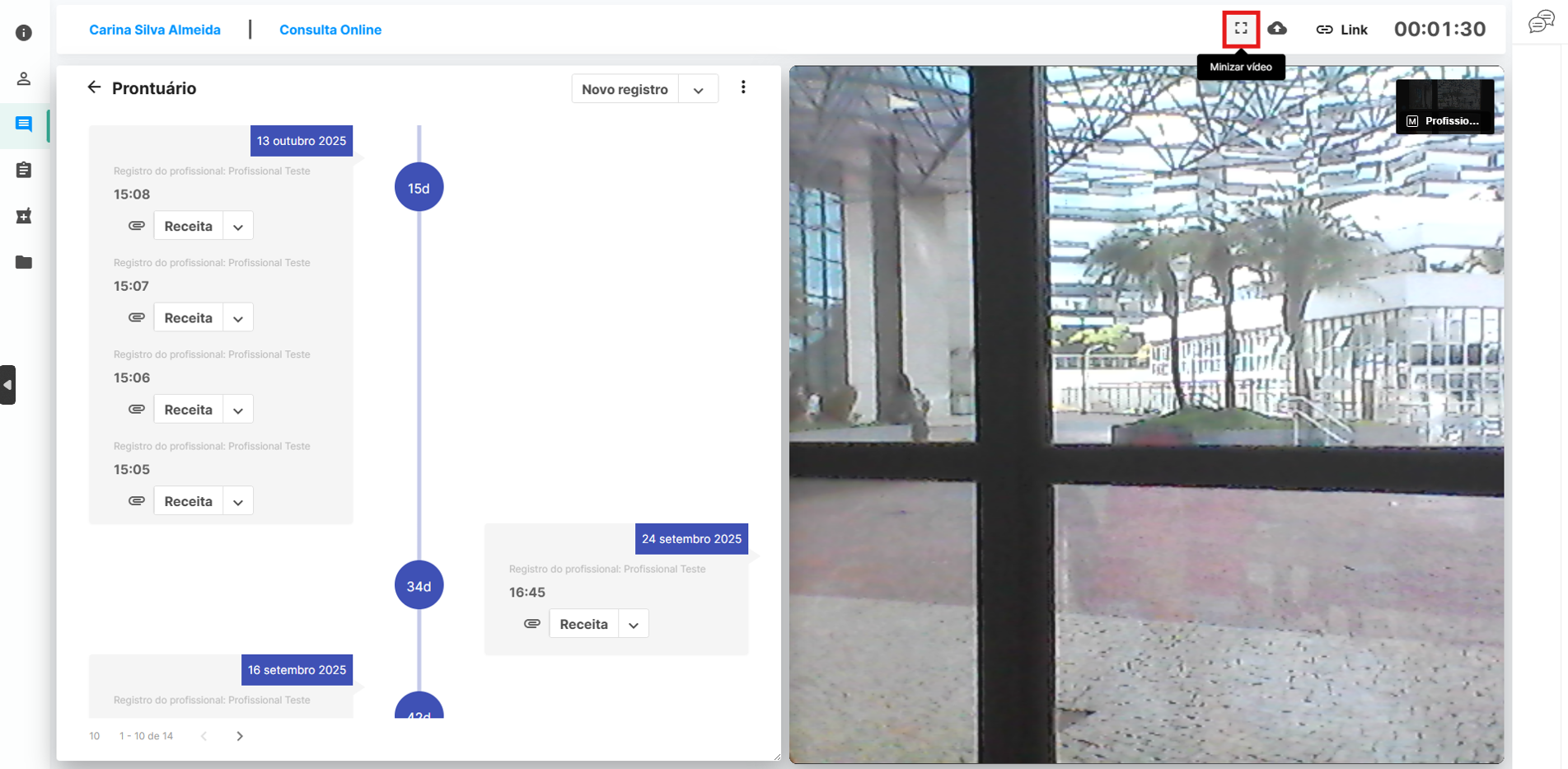
7. Assim que redimensionar a janela para o novo tamanho, você poderá clicar em ‘Novo registro’ e a janela com a caixa de texto aparecerá do mesmo tamanho da anterior.
8. Assim, você poderá fazer seus registros no prontuário ao mesmo tempo que visualiza o vídeo do paciente. Você também poderá inserir registros através dos modelos de documentos ou formulários.
9. Após inserir os registros, basta clicar em ‘Salvar’. O mesmo processo ocorrerá com as demais abas disponíveis.
10. Na área inferior da tela estão disponíveis as seguintes configurações, respectivamente:- Ativar/desativar áudio;
- Ativar/desativar vídeo;
- Compartilhamento de tela;
- Alternar visualização em blocos;
- Configurações de performance;
- Ver em tela cheia;
- Supressão de ruído;
- Sair.
